添加 Adsense 广告服务到你的 WordPress 网站
本文详细介绍了如何为你的 WordPress 网站开通并接入 Google AdSense 广告服务,使得你的网站开始为你创造收益。

Google AdSense 简介
什么是 Google AdSense
简单来说, Google AdSense 可以在你的网站上自动插入广告,并根据用户的观看和点击量向你付费。
Google AdSense 是由 Google 提供的一个在线广告服务。它允许网站所有者在他们的网站上放置第三方广告,并从这些广告中赚取收入。
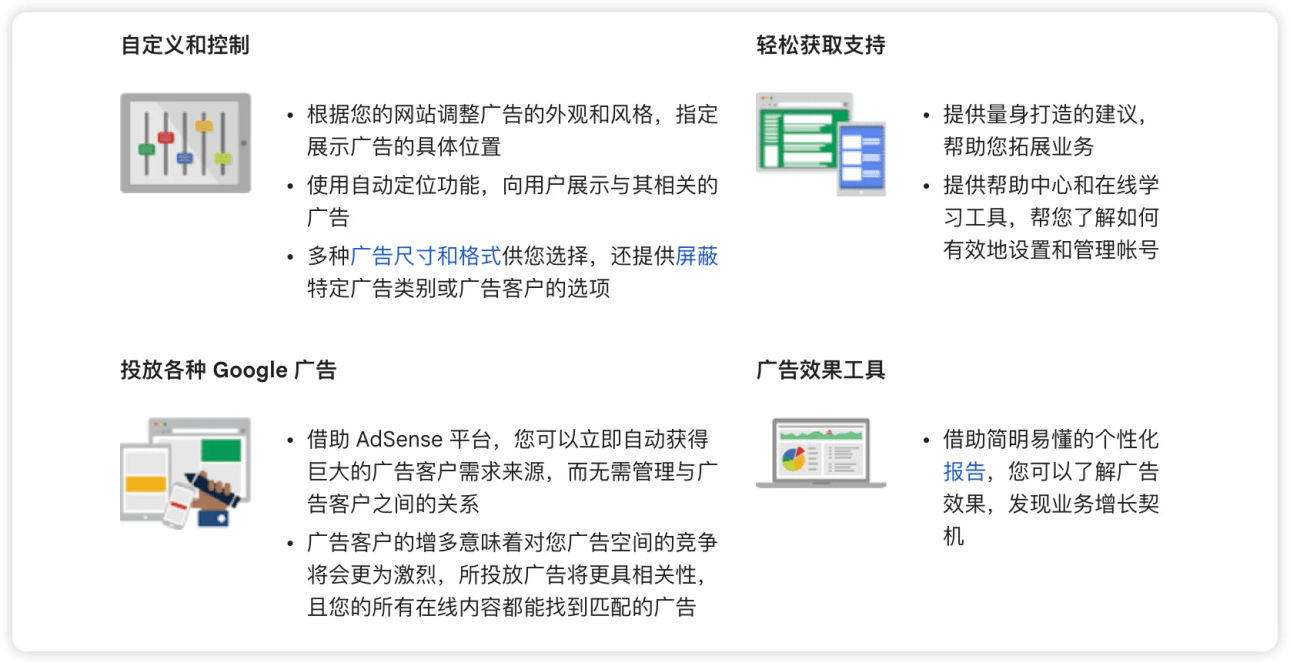
- 内容相关性: AdSense 广告通常与网页内容相关。例如,如果你的网站或博客主要涉及摄影, AdSense 可能会显示相机或摄影课程的广告。
- 收入模式: AdSense 支持几种不同的收入模式,其中最常见的是“按点击付费”(PPC) 和“每千次展示付费”(CPM)。
- 广告类型和定制: AdSense 提供了多种广告格式,包括文本、图像、视频和富媒体广告。网站所有者可以选择适合他们网站的广告类型,并定制广告的外观和位置。
- 简易性: AdSense 使网站所有者可以轻松加入,并提供了一个用户友好的界面,使他们可以追踪广告收入和性能。
- 广告过滤和选择:网站所有者可以选择屏蔽某些广告,以确保只显示与他们的内容和受众相关的广告。
- 安全和保护: Google 为 AdSense 用户提供了多种工具和资源,以确保广告安全、不侵扰和高质量。
- 全球范围: AdSense 支持多种语言和货币,使其在全球范围内都可以使用。
Google AdSense 官网地址: https://adsense.google.com/start/
Google AdSense 工作原理
AdSense 的工作方式是根据您的内容和访问者情况来将广告匹配到您的网站。这些广告由想要推广自己产品的广告客户制作和付费投放。
Google AdSense 最重要的特点如下:
- 你不需要处理和广告商、广告销售相关的事情,这部分由 Google AdSense 负责与客户沟通和签约。
- 你也不需要考虑如何在你的网站中插入广告代码, Google AdSense 会基于算法推荐,自动决定广告类型、内容以及显示位置。
你唯一需要做的,是在你的网站根路径添加一个 ads.txt 的文件,并在其中填写 Google 提供的一段随机代码,以此验证你对网站的所有权。验证完成之后, Google AdSense 会自动通过算法,在你的网站上显示相关的广告,并按照规定的收入模式为你支付收益。
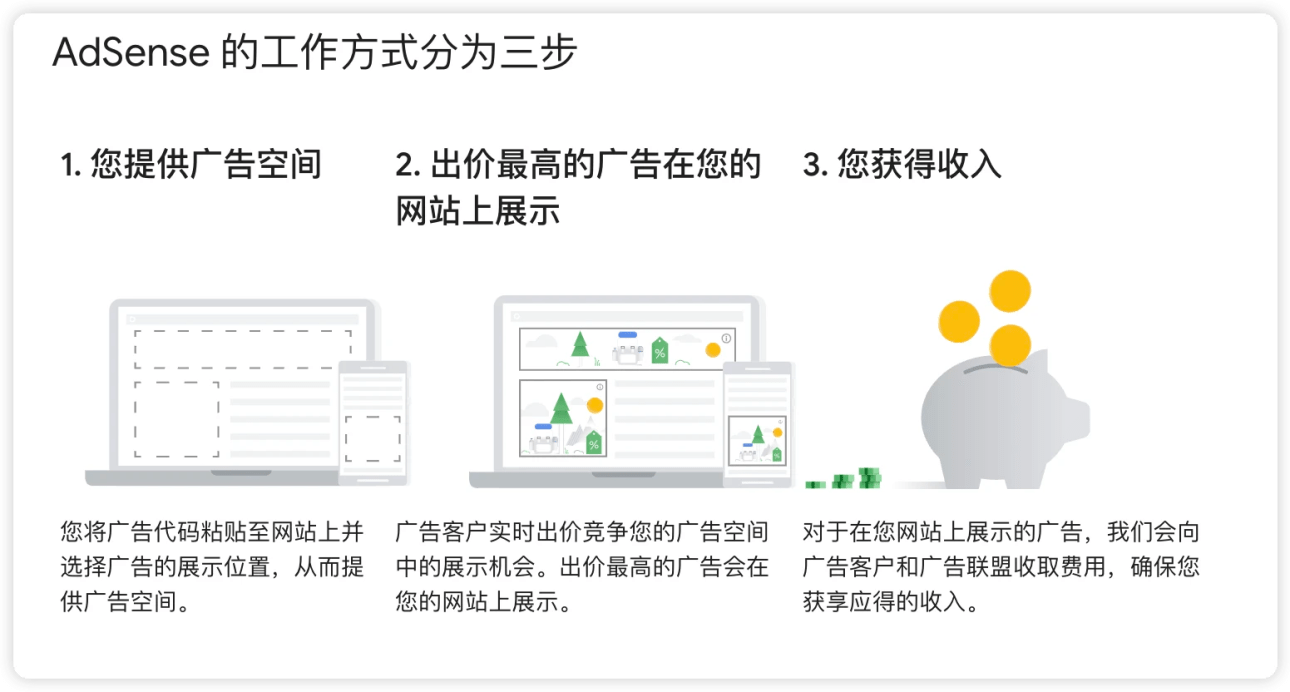
在 Google AdSense 网站开通服务
开通账户权限
Google AdSense 官网地址: https://adsense.google.com/start/
你可以访问以上网站,并使用 Google 账户注册并登录,然后按照指引添加你的网站域名。
获取 ads.txt 验证代码
点击 Sites ,进入你刚才添加的网站:
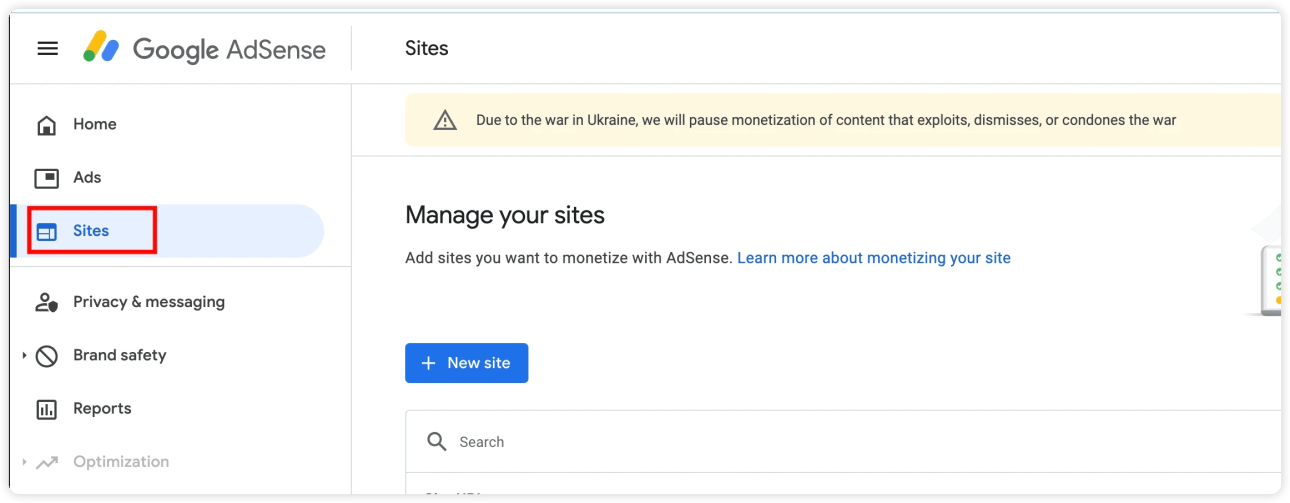
然后选择验证方式,选择第二种 Ads.txt snippet :
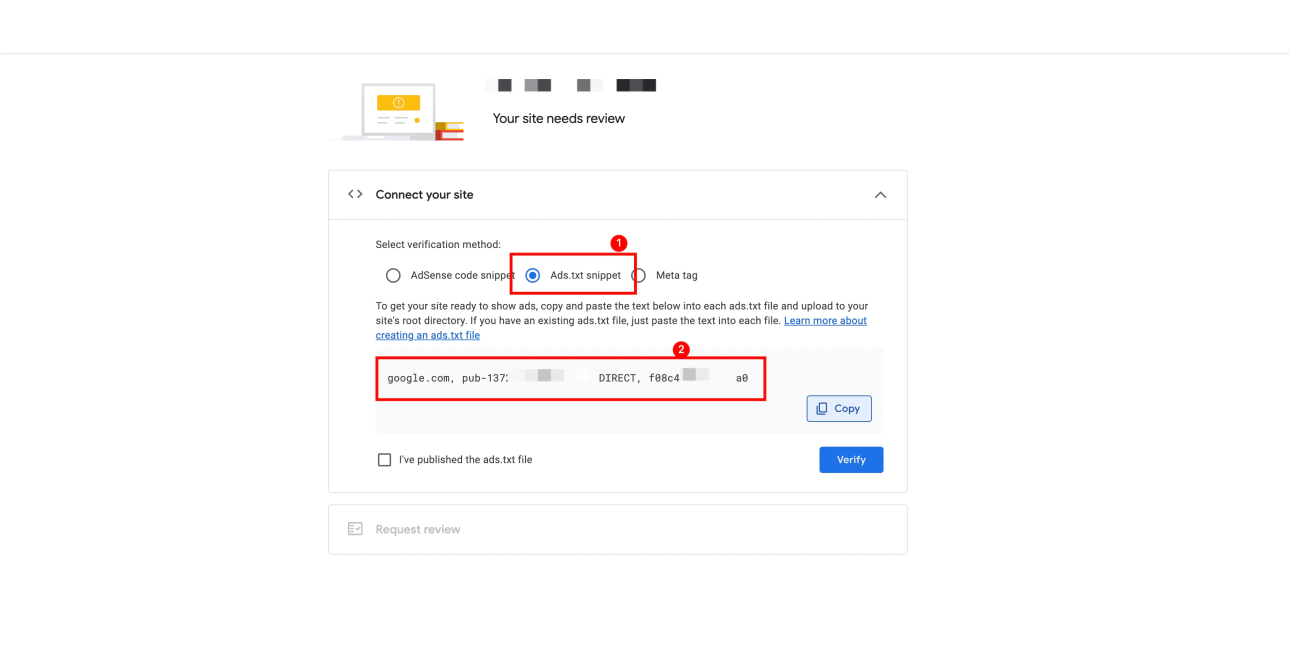
你将获得一个随机字符串,记下他,我们后续会使用。
为网站添加 ads.txt 验证文件
ads.txt 是一个简单的文本文件,他的主要目的是:用于表明你对某个域名(网站)的所有权。
你需要在网站根目录添加该文件,并填写 Google Adsense 给我的一个随机代码,这样 AdSense 才能验证这个网站确实是你的。
手动添加 ads.txt 文件
如果你有一定的技术背景,可以手动进入服务器后台,在网站根路径创建/编辑 ads.txt 文件:
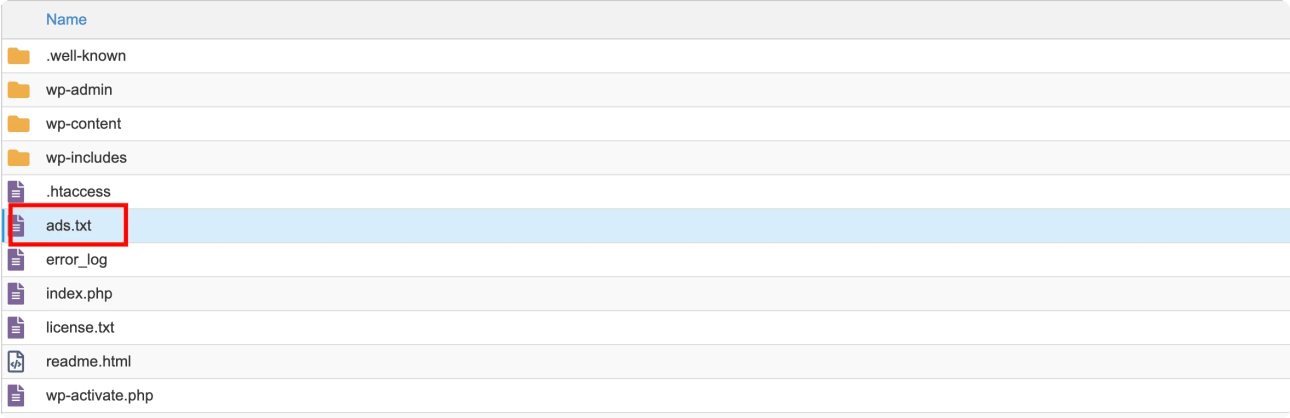
打开 ads.txt (如果没有请先创建),然后填写入 Adsense 给我们的代码:
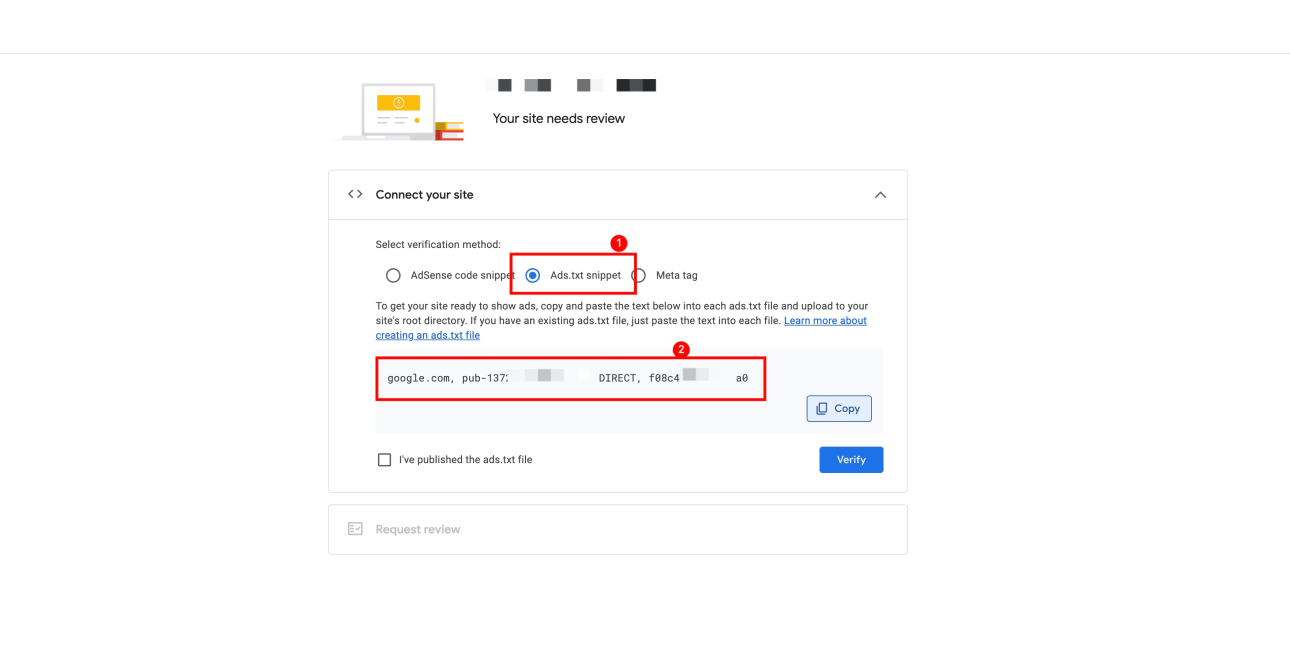
添加完成后,回到 Google AdSense ,点击验证:
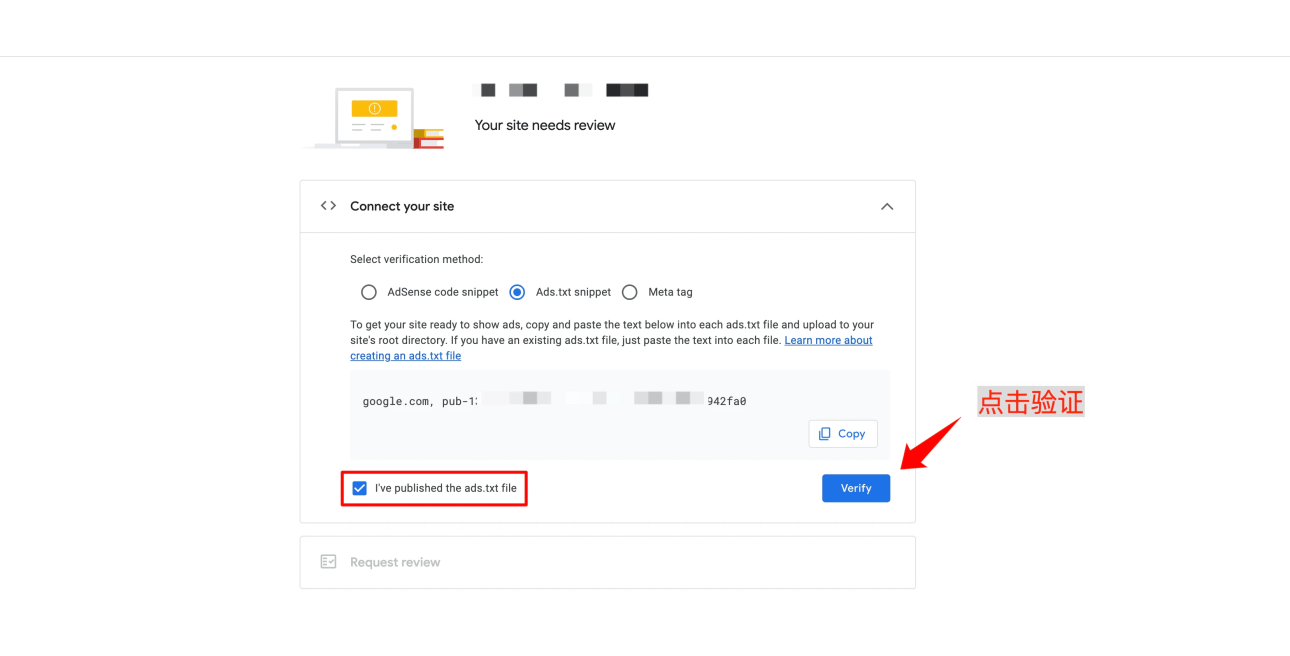
使用 Ad Inserter 插件添加 ads.txt 文件
Ad Inserter 插件是一个非常受欢迎的 WordPress 插件,允许用户在 WordPress 网站上轻松地插入广告代码:
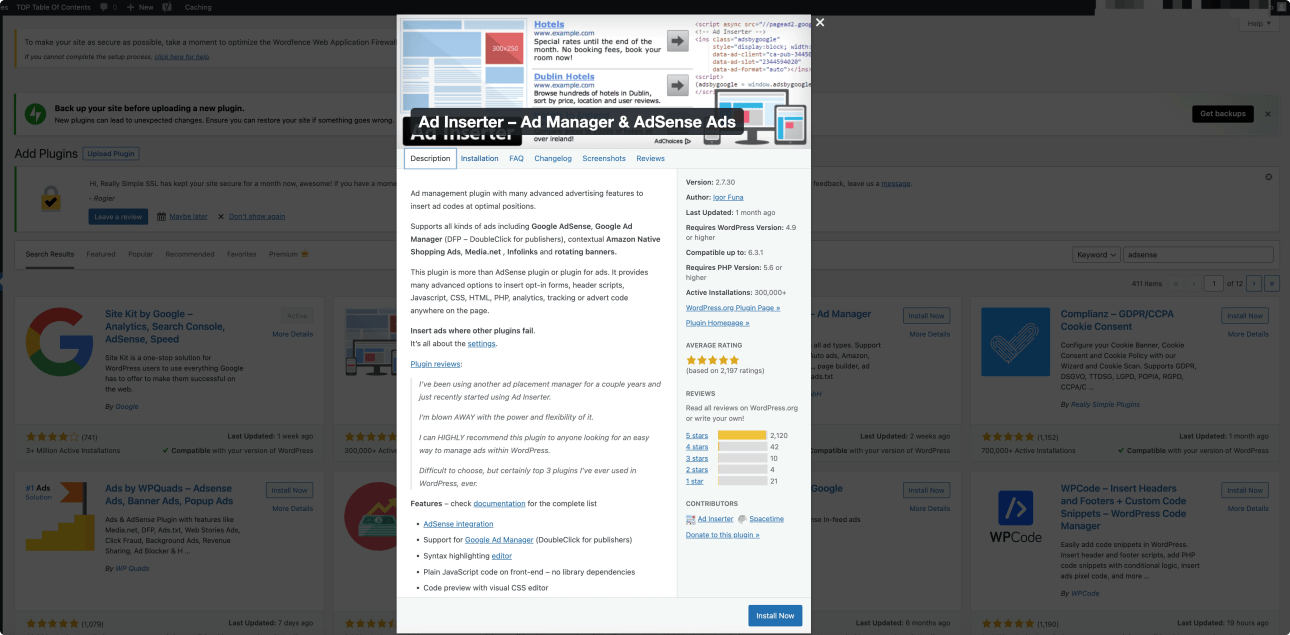
完成安装之后,可以在 Settings -> Ad Inserter 中找到插件配置界面:
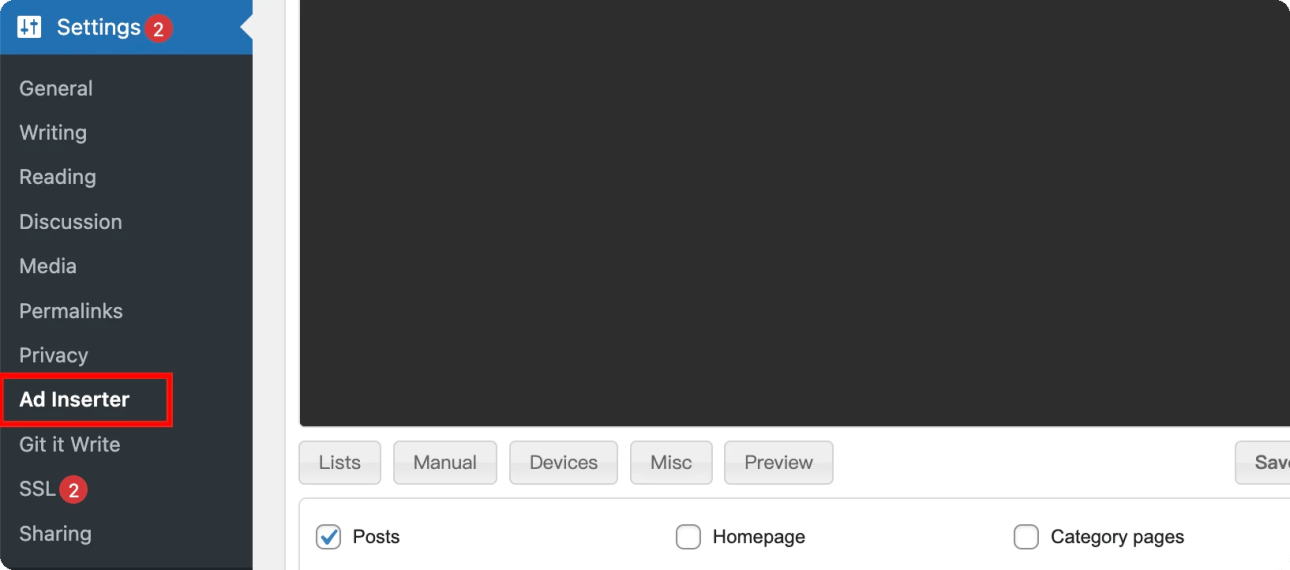
点击这个 ADS TXT 的 ICON ,粘贴入之前在 AdSense 网站上获得到代码:
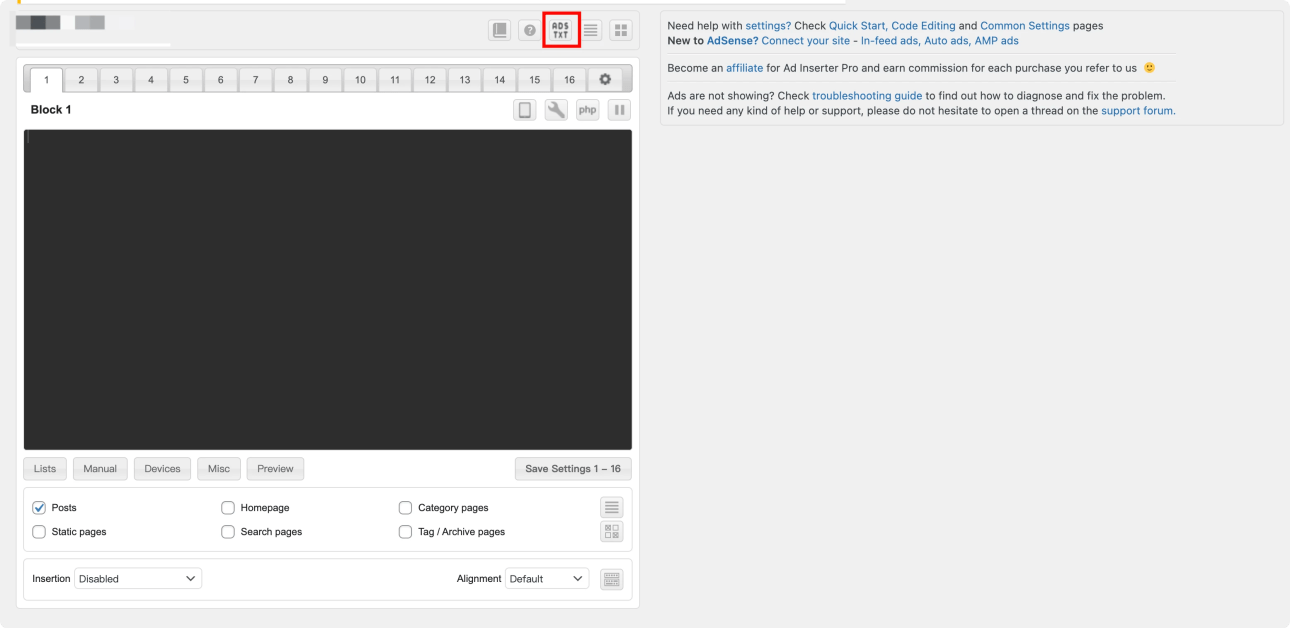
添加完成后,回到 Google AdSense ,点击验证:
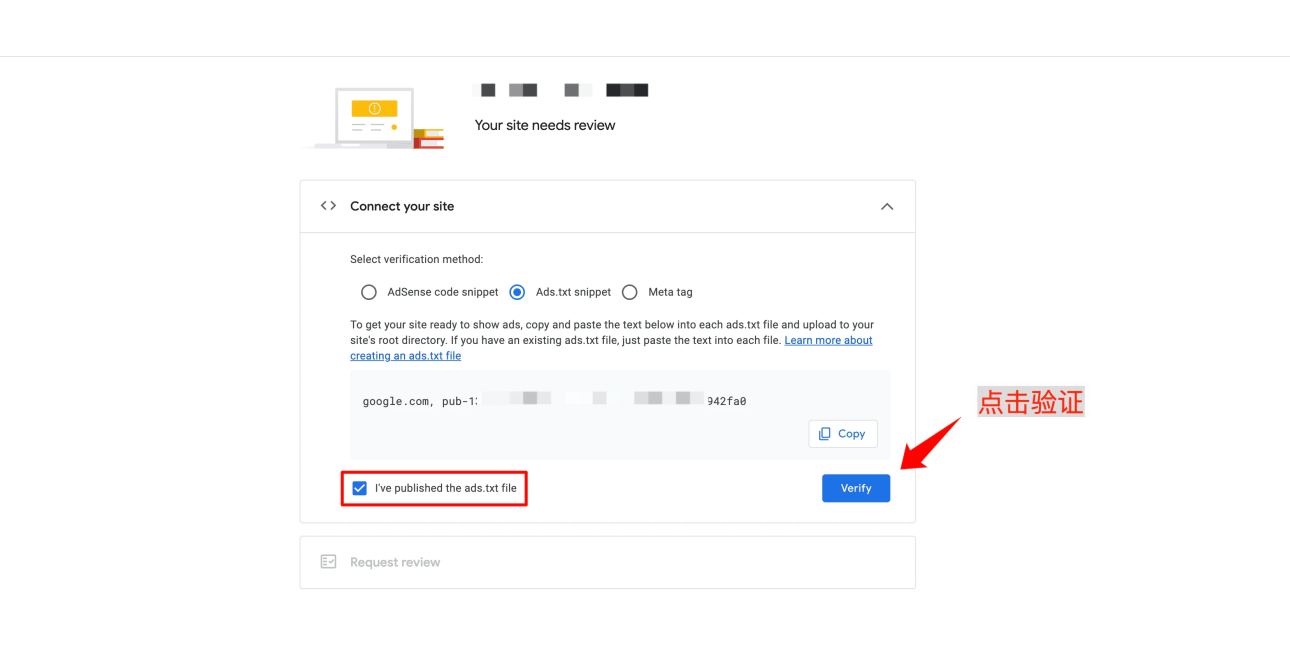
一切顺利的话,你应该可以通过验证啦。接下来就等 Google AdSense 团队审核即可。
使用 Google Site Kit 插件来管理你的 WordPress 网站
Site Kit 是 Google 的官方 WordPress 插件,它允许用户轻松集成多种 Google 服务,包括 Search Console 、 Google Analytics 、 Google AdSense 和 PageSpeed Insights 。
Site Kit 提供了对 Google 服务的简便集成,使你能够从单一的仪表盘上查看多种服务的相关统计数据。
注意:你仍然需要现在 AdSense 网站上成功接入之后,才能使用 Site Kit 来管理。
安装插件
- 登录 WordPress 后台,导航到
插件>添加新插件。 - 在搜索框中输入 “ Site Kit by Google ”,然后完成安装。
设置插件
- 完成 Site Kit 的初始设置,连接到 Google 账号。
- 在 Site Kit 的仪表盘上,点击
开始设置并选择AdSense。
完成登录之后,点击 Site Kit -> Dashboard ,然后划到页面最下方,可以看到 AdSense 部分的内容:
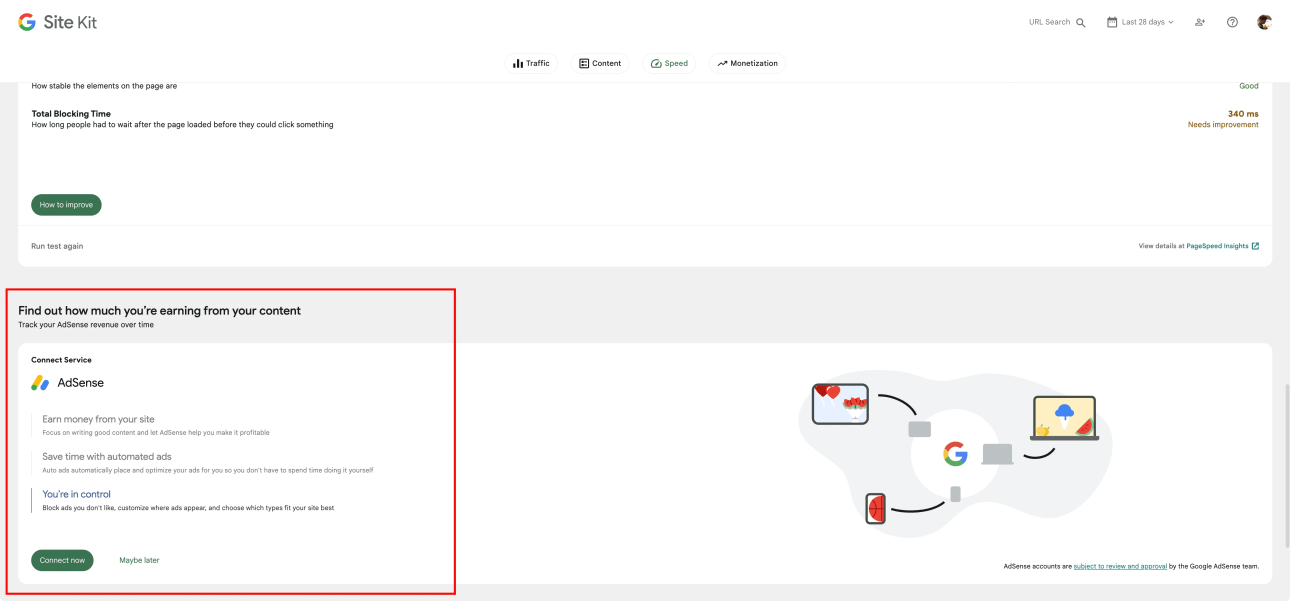
点击 Connect now ,我们就可以开始配对,按照屏幕上的提示完成 AdSense 集成。

